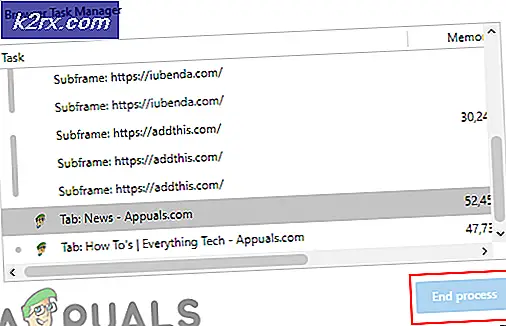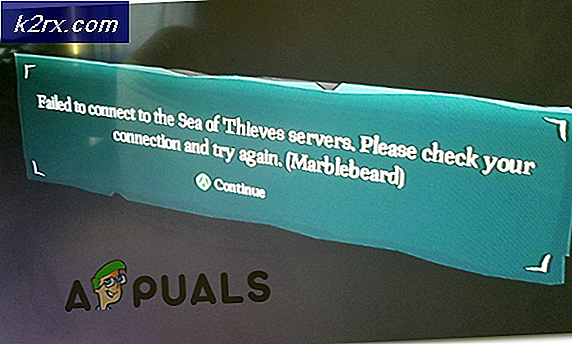Los Hyper Transport Sync Flood Error op
De ‘Hyper Transport sync flood error’ vindt plaats tijdens het eerste opstartscherm, onmiddellijk nadat de gebruiker de pc opstart. De opstartvolgorde wordt dan normaal voltooid met behulp van de standaardwaarden en het werkt prima, met als enige probleem dat de datum en tijd opnieuw worden ingesteld na elke keer opstarten van het systeem.
Wat veroorzaakt de ‘Overstromingsfout bij synchronisatie van Hyper Transport’?
Methode 1: de CMOS-batterij wissen / vervangen
Als u merkt dat de datum en tijd worden gereset na het opstarten van elke computer, is de eerste vermoeden die u in gedachten moet houden de CMOS-batterij. Dit kleine maar belangrijke onderdeel bevindt zich op het moederbord en is doorgaans een CR2032-knoopcel.
De CMOS-batterij (Complementary Metal Oxide Semiconductor) (ook bekend als RTC of NVRAM) is verantwoordelijk voor het opslaan van informatie, variërend van tijd en datum tot systeemhardware-instellingen. Een inconsistentie die door dit onderdeel wordt veroorzaakt, wordt meestal aangegeven door het onvermogen van de computer om de datum en tijd tussen het opstarten te behouden.
Als dit scenario van toepassing is op uw huidige scenario en u vermoedt dat u te maken heeft met een defecte CMOS-batterij, kunt u het probleem oplossen door de CMOS-batterij te wissen of helemaal te vervangen voor het geval het probleem zich herhaalt.
Hier is een korte handleiding om dit te doen:
Opmerking: De onderstaande stappen zijn van toepassing ongeacht uw Windows-versie of uw pc-configuratie.
- Schakel uw computer volledig uit en zorg ervoor dat deze momenteel niet op een stopcontact is aangesloten.
- Verwijder vervolgens het zijpaneel en rust uw belangrijkste hand uit met een statische polsband (als u er een heeft). Hierdoor wordt u geaard aan het frame van de computer en wordt de elektrische energie gelijkmatig verdeeld, zodat u geen schade aan de componenten van uw pc veroorzaakt.
- Bekijk je moederbord en identificeer de CMOS-batterij. Het zou niet moeilijk te herkennen moeten zijn. Zodra u het ziet, gebruikt u uw vingernagel of een niet-geleidende schroevendraaier om het uit de sleuf te verwijderen.
Opmerking: Als u een reserve CMOS-batterij heeft liggen, vervangt u de huidige batterij om er zeker van te zijn dat u niet te maken krijgt met een defecte batterij. Als je dat niet doet, maak het dan grondig schoon om ervoor te zorgen dat er geen vuil is dat de connectiviteit met het moederbord belemmert.
- Wacht een paar minuten voordat u alles weer in elkaar zet en uw computer weer van stroom voorziet. Voer vervolgens twee opeenvolgende herstarts uit en kijk of het datum Tijd wordt bewaard en je komt nog steeds hetzelfde tegen ‘Hyper Transport sync flood error’ fout.
Als je dit hebt gedaan en je ziet nog steeds het ‘Hyper Transport sync flood error’ fout bij elke systeemstart, ga dan naar de volgende mogelijke oplossing hieronder.
Methode 2: Overklokken uitschakelen (indien van toepassing)
In andere gevallen zal de synchronisatie-overstromingsfout worden geïnitieerd in gevallen waarin de signalen op de HT-bus zich in een toestand bevinden die de normale bewerkingen onmogelijk maakt. Zoals u zich kunt voorstellen, kunnen er veel hardwarefouten zijn die dit probleem kunnen veroorzaken.
Maar in werkelijkheid zal het in de meeste gevallen gebeuren als het BIOS de CPU of chipset verkeerd heeft geconfigureerd - hoogstwaarschijnlijk vanwege overdreven overgeklokte frequenties die algemene systeeminstabiliteit veroorzaken. Het is ook mogelijk dat uw pc vanwege uw overklokken niet voldoende stroom kan leveren.
Een aantal getroffen gebruikers die ook met dit probleem te maken hadden, hebben gemeld dat het probleem eindelijk was opgelost nadat ze hun overklokfrequenties voor zowel hun CPU als GPU hadden verlaagd. Om te beginnen kunt u door terug te keren naar de standaardwaarden erachter komen of het probleem inderdaad optreedt als gevolg van overklokken.
Zodra het je is gelukt om de overgeklokte frequenties terug te zetten naar de standaard, voer je een aantal opeenvolgende herstarts uit om te zien of de ‘Hyper Transport sync flood error’ fout treedt nog steeds op.
In het geval dat dezelfde foutmelding nog steeds optreedt bij elke systeemstart, ga dan naar de volgende methode hieronder.
Methode 3: de PSU vervangen
Als je niet zonder overgeklokte frequenties kunt en je eerder hebt bevestigd dat het probleem niet meer optreedt terwijl je terugkeert naar de standaardwaarden, is het vrijwel zeker dat je moet upgraden naar een krachtigere PSU.
In het geval dat de huidige PSU te weinig stroom krijgt, blijft u de ‘Hyper Transport sync flood error’ fout. Dit gebeurt omdat uw systeem meer stroom nodig heeft dan uw PSU kan leveren.
Een mogelijke manier om het probleem op te lossen zonder naar een betere PSU te hoeven upgraden, is door alle apparaten te verwijderen die niet essentieel zijn voor de werking van uw pc (niet-kritieke randapparatuur, extra harde schijven, optische stations, enz.). Probeer ook om de voltages iets te verlagen als je je GPU of CPU hebt overgeklokt en kijk of het probleem verdwijnt.
Als dit niet werkt, heeft u geen andere keuze dan te upgraden naar een meer krachtige PSU dat in staat is om uw systeem van voldoende stroom te voorzien.
Als u het probleem nog steeds ondervindt of als deze methode in uw geval niet van toepassing was, gaat u verder met de volgende methode hieronder.
Methode 4: Updaten naar een nieuwere BIOS-versie
Het blijkt dat dit specifieke probleem ook kan optreden als gevolg van een onjuiste of defecte versie van uw BIOS. ASUS had een BIOS-probleem van dit soort dat uiteindelijk het ‘Hyper Transport sync flood error’ fout bij elke systeemstart, ook al was de CMOS-batterij perfect gezond.
Het is heel goed mogelijk dat uw huidige BIOS-versie het probleem veroorzaakt. Als er een nieuwe versie beschikbaar is, moet u deze bijwerken naar de laatste versie en kijken of hetzelfde probleem zich nog steeds voordoet. Houd er echter rekening mee dat de stappen voor het bijwerken van uw BIOS-versie verschillen, afhankelijk van uw fabrikant.
Doorgaans heeft elke fabrikant zijn eigen gepatenteerde software die moet worden gebruikt bij het updaten van het BIOS. Asus heeft E-Z Flash, MSI heeft MFlash en de voorbeelden kunnen doorgaan.
Als u uw BIOS-versie wilt bijwerken, zoek dan eerst naar specifieke stappen die betrekking hebben op uw specifieke model. Maar als u niet zeker bent van uw technische vaardigheden, kunt u het het beste naar een IT-technicus brengen, zodat u niet het risico loopt uw systeem met stenen te dichten.